
用光盘怎么换系统windows7,使用光盘轻松更换Windows 7系统
时间:2024-11-27 来源:网络 人气:
使用光盘轻松更换Windows 7系统

随着电脑使用时间的增长,系统可能会出现各种问题,导致运行缓慢或无法正常使用。这时,更换操作系统成为一个可行的解决方案。本文将详细介绍如何使用光盘更换Windows 7系统,让您轻松应对系统问题。
一、准备阶段
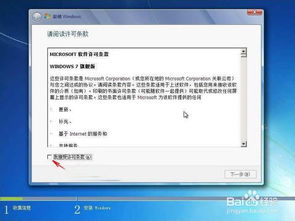
在开始更换系统之前,我们需要做一些准备工作:
准备一张Windows 7安装光盘或ISO镜像文件。
备份电脑中的重要数据,以防在更换系统过程中丢失。
确保电脑的光驱正常工作。
二、进入BIOS设置

1. 关闭电脑,插入Windows 7安装光盘。
2. 开启电脑,在开机过程中按下DEL键(笔记本可能为F2键)进入BIOS设置。
3. 在BIOS设置中找到启动顺序(Boot Order)或启动设备(Boot Device)选项,将光驱设置为第一启动设备。
4. 保存设置并退出BIOS。
三、启动安装程序

1. 重新启动电脑,系统会从光盘启动。
2. 进入Windows 7安装界面,选择安装Windows 7。
3. 按照提示操作,选择安装语言、时间和货币格式、键盘和输入方法等。
四、分区和格式化硬盘

1. 进入分区界面,根据需要调整硬盘分区。
2. 选择C盘作为安装Windows 7的分区,并对其进行格式化。
3. 格式化完成后,点击“下一步”继续安装。
五、安装Windows 7

1. 安装程序会自动进行安装,这个过程可能需要一段时间。
2. 安装完成后,系统会自动重启。
3. 重启后,进入Windows 7桌面,系统更换成功。
六、安装驱动程序和应用程序

1. 将主板驱动光盘放入光驱,安装驱动程序。
2. 安装常用的应用程序,如办公软件、浏览器等。
通过以上步骤,您可以使用光盘轻松更换Windows 7系统。在更换系统过程中,请注意备份重要数据,以免造成数据丢失。同时,确保电脑的光驱正常工作,以便顺利安装系统。
Windows 7, 更换系统, 光盘安装, 系统重装, BIOS设置
相关推荐
教程资讯
教程资讯排行
- 1 小米平板如何装windows系统,轻松实现多系统切换
- 2 迅雷敏感文件无法下载,迅雷敏感文件无法下载?教你轻松解决
- 3 信息系统集成费标准,费用构成与计算方法
- 4 怎样将windows系统下载到u盘里,随时随地使用
- 5 魔百盒cm101s系统升级,2023移动魔百盒cm101s破解刷机固件下载
- 6 重装系统进入windows卡住,原因排查与解决攻略
- 7 小米平板4能装成windows系统,兼容性与操作指南
- 8 ps3破解系统升级4.76,操作指南与注意事项
- 9 海湾多线模块接线图,海湾多线模块接线图详解
- 10 360软件管家下载的东西在哪,360软件管家下载的东西在哪里?全面解析下载文件存放位置













